監視すべきだなーと考えてからはもう5年以上経つんじゃないだろうか。
ゲストを監視しているんだから問題なし…と言い訳しながら早2年。
でもやっぱりホストの状態を管理しておけた方がいい。
環境
Zabbix4.0LTSはUbuntu 18.04 LTSの上にインストールしてある。
ESXiのバージョンは7.0。つい先日、アップグレードしたばっかり。
$ zabbix_server --version zabbix_server (Zabbix) 4.0.32 Revision 48e1f06abf 28 June 2021, compilation time: Jun 11 2021 11:01:50
※前回の記事から随分と時間が経過しており、バージョンが上がっている。
学習
やりたいと思っていたのに見つからなかった項目。今朝、通勤電車で探してみたらサクッとこういう記事が出てくるわけです。
さらっと事もなげに書かれているけれども、とても難しいことだと思うわけで、少なくとも2年前には見つけることができなかった事柄。
辺境SEの雑多な備忘録 / Zabbix5.0でのVMware ESXi6.7の監視
記事の中で「本家」と書いているから、サイト検索。そしたら見つかりました。
Zabbix Documentation 4.0 / Virtual machine monitoring
Zabbix Documentation 4.0 / 1 Zabbix server
いやはや…こともあろうにVirtual machine monitoringなのね。このタイトルで、この監視を見つけられるセンスがうらやましい。当時結構探したのになぁ。
サーバーの設定変更
設定手順に書かれている設定値が幾つかあって…
| 項目 | 設定値 | 備考 |
|---|---|---|
| StartVMwareCollectors | 2 | servicenum < StartVMwareCollectors < (servicenum * 2) サーバーが1つの場合は2、3の場合は5だそう。 |
| VMwareCacheSize | 8M | VMwareデータを格納するための共有メモリサイズ。 デフォルト値は8M。 |
| VMwareFrequency | 60 | 1つのVMwareサービスからデータを収集する間の秒単位の遅延。 デフォルト値は60。 |
| VMwarePerfFrequency | 60 | 1つのVMwareサービスからパフォーマンスカウンタの統計情報を取得する間の秒単位の遅延。 デフォルト値は60。 |
| VMwareTimeout | 10 | vmware collectorがvCenterまたはESXハイパーバイザからの応答を待つ最大秒数を指定します。 デフォルト値は10。 |
これらを設定。
/etc/zabbix/zabbix_server.conf
… ### Option: StartVMwareCollectors # Number of pre-forked vmware collector instances. # # Mandatory: no # Range: 0-250 # Default: StartVMwareCollectors=2 ### Option: VMwareFrequency # How often Zabbix will connect to VMware service to obtain a new data. # # Mandatory: no # Range: 10-86400 # Default: VMwareFrequency=60 ### Option: VMwarePerfFrequency # How often Zabbix will connect to VMware service to obtain performance data. # # Mandatory: no # Range: 10-86400 # Default: VMwarePerfFrequency=60 ### Option: VMwareCacheSize # Size of VMware cache, in bytes. # Shared memory size for storing VMware data. # Only used if VMware collectors are started. # # Mandatory: no # Range: 256K-2G # Default: VMwareCacheSize=8M ### Option: VMwareTimeout # Specifies how many seconds vmware collector waits for response from VMware service. # # Mandatory: no # Range: 1-300 # Default: VMwareTimeout=10 …
設定を反映。
$ sudo systemctl restart zabbix-server
※一応ステータスを見たけれども、何も問題は発生していなかった。
監視対象のホストを追加
ディスカバリのためのホスト登録
考え方としては、ホストを作ってテンプレートを付けると、ディスカバリが適用され、ESXiやそこで稼働しているゲストの情報を取り出してくれる、ということの模様。回りくどいような気がするけれども、ホストだけでなくゲストの情報まで自動的に取り出してくれるので、重宝なのかもしれない。
まずは、設定→ホスト→「ホストの作成」ボタンをクリックし、ホストを作成する。
ここで注意したいのがホスト名。ESXiにログインするとホスト名が分かると思うけれども、それと同じものを付けると、ディスカバリで発見したホストを追加しようとして「名前が同じ」が理由のエラーが発生する。管理しやすいからと同じ名前を付けないようにする。
エージェントのインターフェースは初期値のままで何も変えなかった。サーバーの情報はマクロで登録するので。
VMware用のテンプレートが3つ用意されているが、取り付けるのはTemplate VM VMwareのみ。
残る2つはディスカバリされたホスト達に自動的に付けられるように作られている。
追加リンクを押し忘れないように注意。
マクロには以下を設定する。
| マクロ | 値 | 備考 |
|---|---|---|
| {$USERNAME} | zabbix | 読み取り権限だけを持ったユーザーを作るのが良さそうな気がする。 今回、読み取り権限だけを持つユーザーzabbixを作ってみた。 |
| {$PASSWORD} | pasuwa-do123 | 作成したユーザーzabbixのパスワード |
| {$URL} | https://192.168.33.128/sdk | サーバーのURL。ESXiをIPアドレスで示している。 |
特殊設定
初めてのESXi監視だし、設定間違いを確認するにも1時間おき…というのが嫌で、監視間隔を10分まで時間を減らしておいた。
また、監視したいゲストサーバーにはエージェントをインストールしているので、ゲストは探しに行かないようにした。
(通常は、起動していないホストも含めて全てを探し出してくれるようになっている)
これで、およそ10分後にホストが見つかる。すぐにディスカバリを1h間隔に戻した。
登録されたホストの確認
全てのホストにESXiが登録されていた。その名もESXi(これがかぶっていて、最初は上手くいかなかった)。
Discovered byとしてDiscover VMware hypervisorsが表示されている。
グラフの登録
アイテムは親切に欲しい情報がほとんど登録されていたので、グラフだけ登録できれば良さそう。
デフォルトに手を入れるのは良くないのかもしれないけれど、グラフを幾つか足すだけなので、Template VM VMware Hyperisorにグラフを追加しよう。
CPU使用率
CPU使用率はCPU usageで取り出せる。
ESXiにログインして見ると、うちのCPUの最大値は10.6GHzとなっているので、Y軸の最大値を10,600,000,000としてみた(実際の入力時にカンマは使わない)。
ネットワーク転送量
ネットワーク帯域について、受信量はNumber of bytes received、送信量はNumber of bytes transmittedで取り出せる模様。
最大100Mbpsなので、13,107,200.0000とした。12.5MBpsと表示される。
ディスク転送量
ディスク転送量はホストとしては取り出せない模様。レイテンシは取り出せるようなのだが、不思議。
ESXiの監視データーでバイト単位で見せてくれるので、取り出す方法はきっとあると思うけれども、今回はパス。
さいごに
本当はサーバーが熱くなっているのを検知して警告したい。
でも、うちの ESXi にログインして様子を見ると、こんなメッセージが表示される。
このシステムには IPMI 機能がありません。センサー データを取得できるようにするには、ドライバをインストールしなければならない可能性があります
This system has no IPMI capabilities, you may need to install a driver to enable sensor data to be retrieved.
なんせ、古いPCを使って運営しているので、ドライバがないので無理。
CPUの使用率を見て警告…かなぁ。


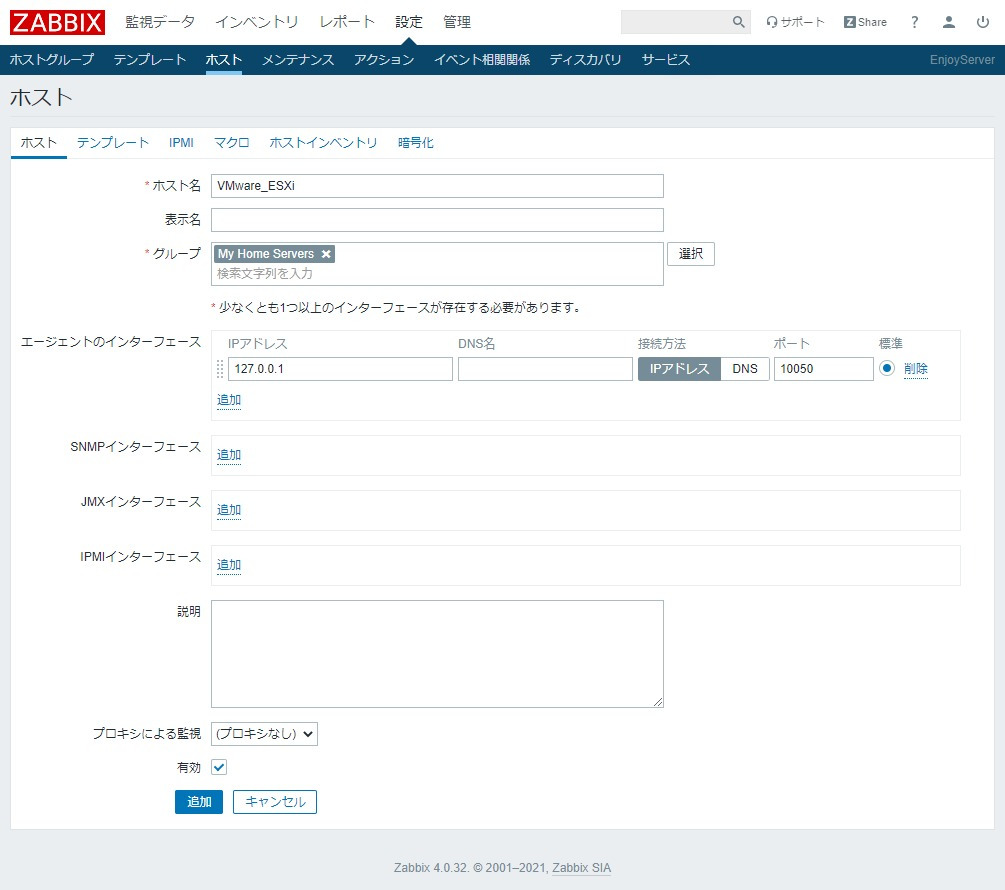
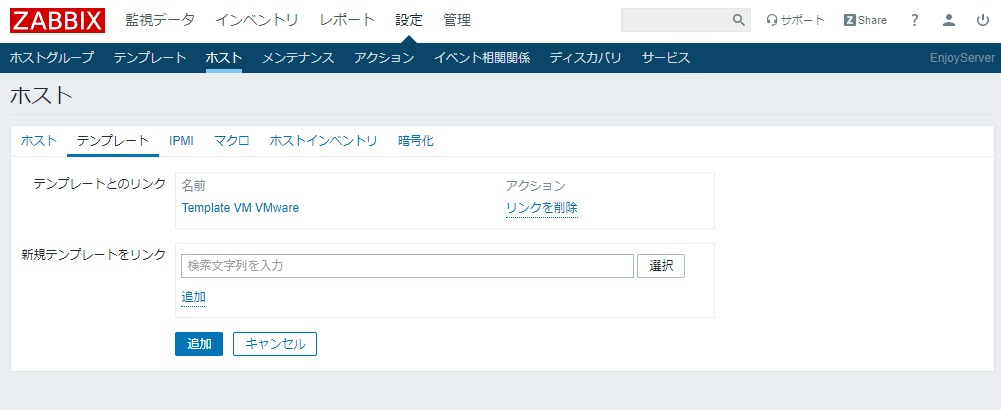
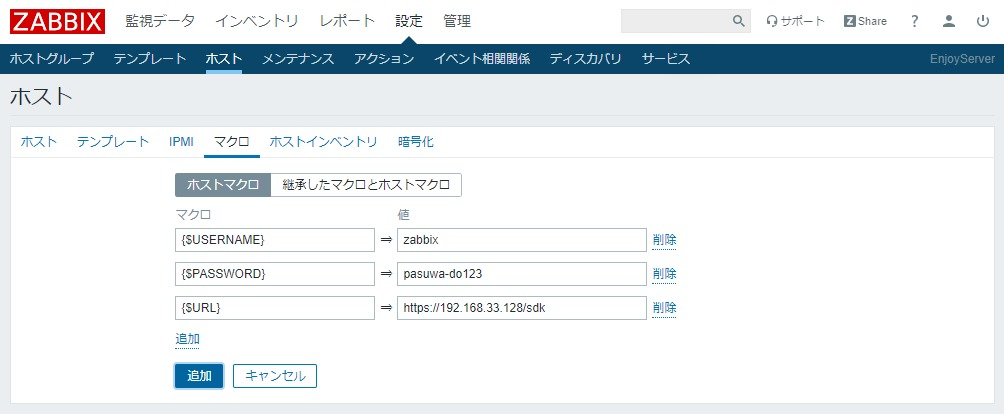
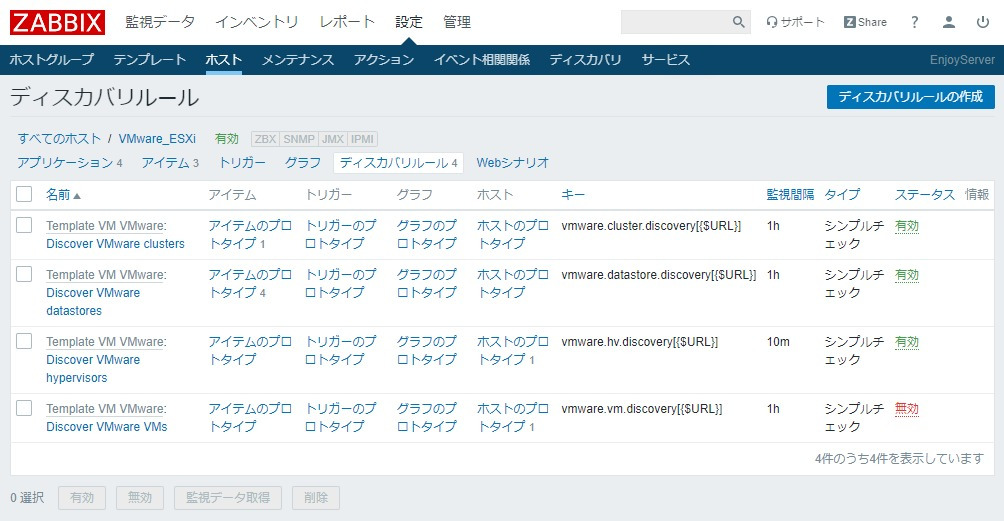
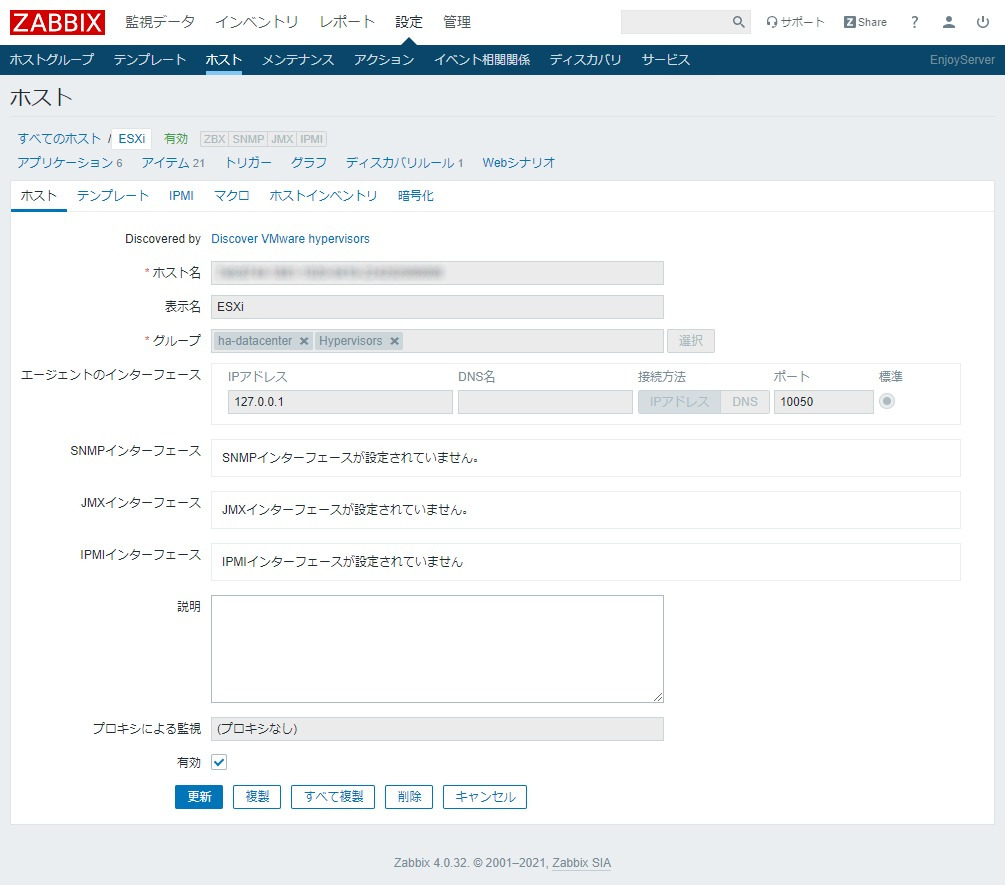
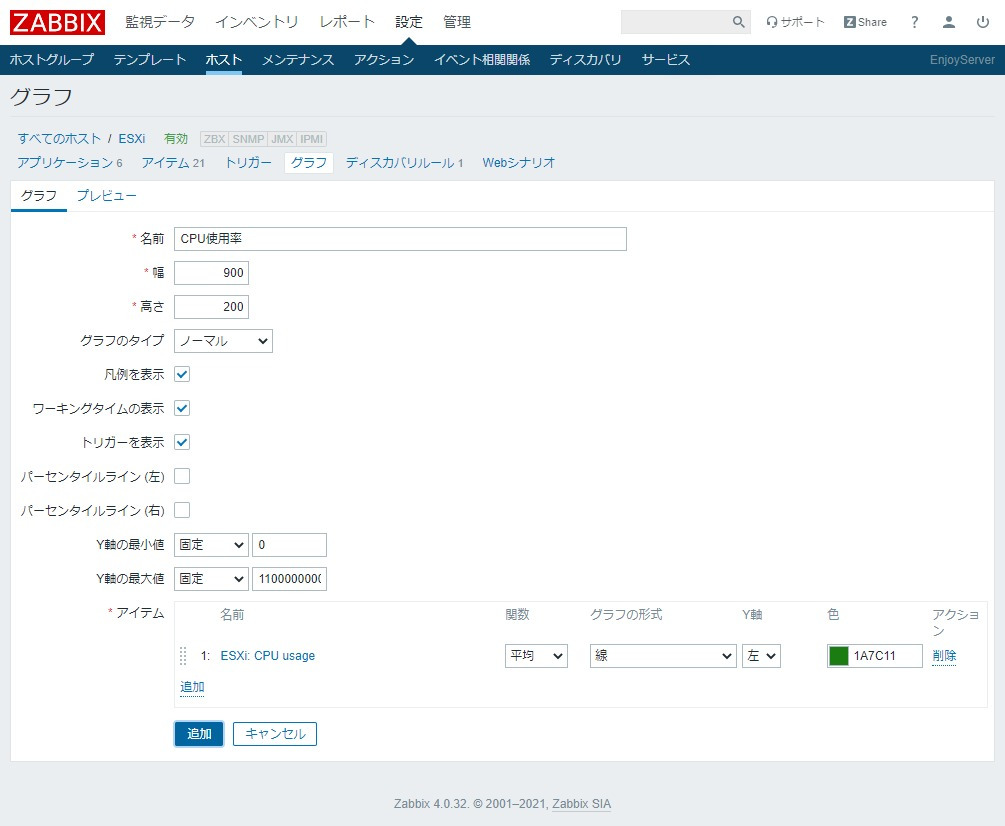
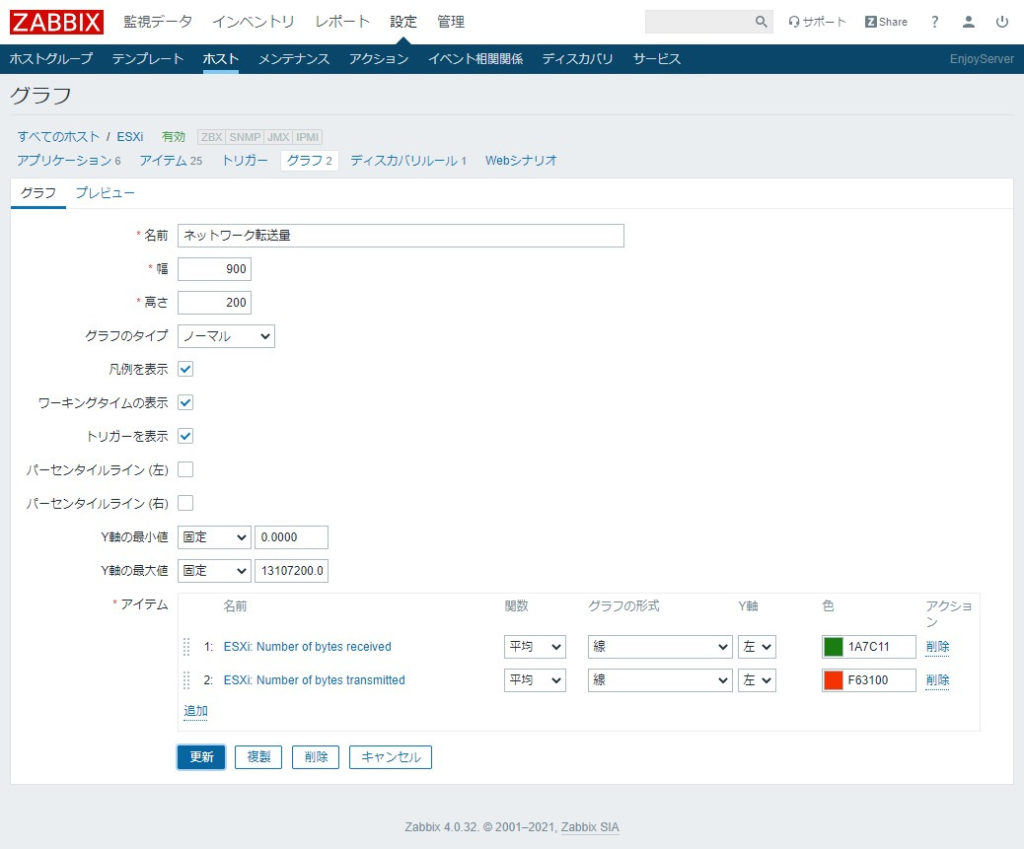

コメントはこちらから お気軽にどうぞ ~ 投稿に関するご意見・感想・他